摘要由 AI 智能生成
{callout color="#2844cc"}
接上一期
{/callout}
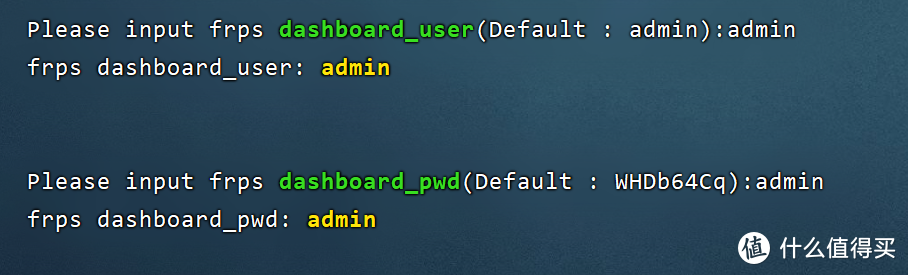
9、输入通信密码,我这里输入去、12345678(重要)

10、设置域名,如果有就填写,没有就默认IP,这里我选择默认。

11、接下来的步骤一路默认敲击回车就行
12、出现这个界面核对之前输入的信息是否正确,然后继续下一步。

13、稍等片刻,会出现如下界面。

14、登陆腾讯云控制台找到【防火墙设置】开放4、5、6、7步骤的端口,这里我开放【7000】【8880】【8443【8444】】端口。(多个端口请用英文输入状态下的,隔开)

15、 浏览器输入域名(ip):端口号,如果出现下面网页说明后台搭建成功,这里我输入 http://152.136.119.20:8444 用户名和密码为步骤8设置。

服务器端成功部署完成,总体来说使用一键脚本部署还是非常简单的,感谢一键脚本的开发作者。
群辉客户端
1、登录群辉,打开file station在docker目录下新建frp文件夹,在桌面新建立一个文本文档,然后将文本文档拖动到frp目录中。

2、 双击文本文档,粘贴下如下命令,请根据自己情况灵活改变配置,这里举两个例子,一个是使用http协议访问NAS,一个是使用tcp协议登录ssh,然后ctrl+s保存,将文件重命名为frpc.ini。
[common]
# 服务器ip
server_addr = 152.136.119.20
token = 12345678
# 端口
server_port = 7000
#名字,自定义
[nas]
# 类型
type = tcp
# 局域网内设备ip
local_ip = 192.168.31.11
# 局域网内设备端口
local_port = 5000
# 监听端口*可以修改为任意字母,等号后面的数字
remote_port = 5002
#名字,自定义
[ssh]
# 类型 ssh类型为tcp
type = tcp
# 局域网内设备ip
local_ip = 192.168.31.11
# 局域网内设备端口
local_port = 22
# 监听端口*可以修改为任意字母,等号后面的数字
注意:所有监听端口都需要在服务区防火墙中开放。

